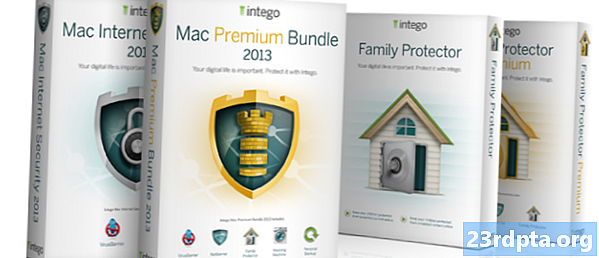תוֹכֶן
- כיצד להמיר את תוכנת T-Mobile OnePlus 6T
- שלב ראשון: הורידו נכסים
- שלב שני: הכן את המחשב להבהב
- שלב שלישי: הכן את הטלפון להבהב
- שלב רביעי: הבזק את המכשיר שלך

ה- OnePlus 6T הוא המכשיר הראשון של החברה שמוכר עם ספקית שותפה בארצות הברית, במיוחד T-Mobile. ככאלה, ייתכן שיהיה בבעלותך T-Mobile OnePlus 6T שקנית דרך הספק ולא מ- OnePlus ישירות או דרך צד ג '.
מה שאתה אולי לא יודע זה שכשאתה קונה מכשיר OnePlus T-Mobile אתה לא מקבל את אותה חוויה כמו אלה שקונים ממקורות אחרים. ישנם כמה הבדלי חומרה עדינים (כמו היעדר מגש כרטיס SIM כפול בגרסת ה- T-Mobile) וכן כמה הבדלי תוכנה.
הבדלי התוכנה יכולים להוות נקודת כאב עבור חלק מהמשתמשים, בהתחשב באלו שקונים לא נעולים מקבלים עדכונים מהירים מאוד של אנדרואיד ובעלי חוויה נטולת נפיחות. בינתיים, עדכוני תוכנת T-Mobile מגיעים בקצב איטי יותר וישנם כמה אפליקציות המותקנות מראש שפשוט אינך יכול להיפטר מהן מבלי לשרש / לשנות את המכשיר.
למרבה המזל, יש לך דרך להמיר את התוכנה ב- T-Mobile OnePlus 6T שלך כך שהיא למעשה תהיה זהה לזה של גרסה לא נעולה. המשמעות היא שהטלפון T-Mobile שלך יקבל את אותם עדכוני מערכת החמצן כמו גרסאות שאינן T-Mobile וכל כלי ה- T-Mobile ייעלם.
עקוב אחריה למטה כדי להמיר את ה- T-Mobile OnePlus 6T שלך לגרסה לא נעולה!
כיצד להמיר את תוכנת T-Mobile OnePlus 6T

מאז הושק OnePlus 6T באוקטובר 2018, השיטה להבהב את ה- ROM הנעול על גבי ה- T-Mobile ROM היא די מבוססת עד עכשיו. עם זאת, זה עדיין מסובך.
לפני שנכנס להוראות יש כמהחשוב מאוד דברים שאתה צריך להבין לפני שאתה עושה זאת:
- תהליך זה יהיהמחק לחלוטין את נתוני המכשיר שלך. הקפד לבצע גיבוי מלא של כל מה שאתה צריך.
- אתהאינך זקוק לטעינת אתחול לא נעולה לעשות את העבודה הזו. גם אתה אינך זקוק לפתיחת ה- SIM של המכשיר. עם זאת, תהליך זהלא יהיהבטל את נעילת מטען האתחול או ה- SIM ביטול נעילת הטלפון. זו לא דרך לעקוף את מלוא החשבון שלך על מכשיר ה- T-Mobile לפני שתעבור לספקית חדשה.
- נכון לרגע זה, שיטה זולא יאפשר לך לקבל עדכוני OTA. עדיין תוכל לעדכן למערכת החמצן ברגע שיגיע עדכון חדש, אך יהיה עליך לעשות זאת ידנית. למרבה המזל, התהליך הזה לא קשה ו- OnePlus נותן הוראות פשוטות כאן.
- לשם כך תצטרך מחשב Windows (סליחה של משתמשי macOS ו- Linux).
- תזדקק גם לכבל ה- USB המקורי שהגיע עם OnePlus 6T שלך. אם אין לך את זה, כבל איכותי וקצר ועבה יעשה זאת. הימנע מכבלים זולים / דקים מכיוון שהם עשויים לא לעבוד ועלולים לגרום לבעיות.
דבר אחרון: לא יכול להבטיח שיטה זו להחלפת תוכנת הטלפון שלך תעבוד. אם תעקוב אחר ההוראות למכתב אסור לך להתמודד עם בעיות, אך איננו יכולים להיות אחראים אם משהו ישתבש. המשך על אחריותך בלבד!
שלב ראשון: הורידו נכסים
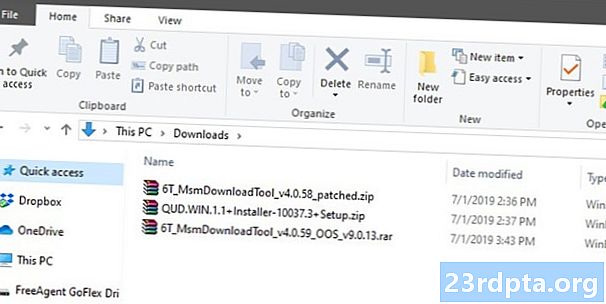
תצטרך להוריד שלוש חבילות תוכנה: מערכת ההפעלה החמצן ללא מכשירים ניידים המיועדת לבנייה עבור OnePlus 6T שלך, מנהלי ההתקן של המחשב שלך כדי להקל על ההבזק, ותוכנית תיקון המאפשרת התקנת תוכנה זו.
חלקים אלה של תוכנה מגיעים ממפתחי קהילה עצמאיים. אלה אינם רשמיים בשום צורה, אז אנא הורד בזהירות.
התוכנה הראשונה שתזדקק לה היא הגרסה המעודכנת של מערכת החמצן. אתה יכול להוריד את הגרסה האחרונה מחוט זה בכתובתמפתחי XDA. תחת הכותרת "הורדות" תראה מספר קישורים עם שמות כמו "6T MsmDownloadTool v4.x.xx (OOS v9.x.xx)." הורד לאילו מהם יש את גרסת מערכת החמצן החדשה ביותר.
אל תוריד מערכת ההפעלה של חמצן מכל מקור אחר, כולל OnePlus.com. עליך להוריד את התוכנה מהקישורים בשרשור זה.
הקטע השני של התוכנה שתזדקק לו זמין באותו עמוד. תחת אותה רשימת קישורים, תראה אחת האומרת "מנהל התקן". לחץ על זה כדי להוריד את מנהלי ההתקן של קוואלקום לתהליך זה (אל תדלג על שלב זה!).
התוכנה השלישית היא כלי תיקון שמתארח בתיקיה ציבורית של Google Drive. קובץ הפעלה קטן זה יתקן את הסמארטפון שלך ואז יתקין את הגרסה המעודכנת של מערכת החמצן שהורדת כבר. שוב, זוהי פיסת תוכנה מפותחת על ידי הקהילה, וודא שאתה מוריד מהמיקום הנכון.
ברגע שיש לך את שלוש פיסות התוכנה שהורדת למחשב מבוסס Windows שלך, המשך לשלב הבא.
שלב שני: הכן את המחשב להבהב
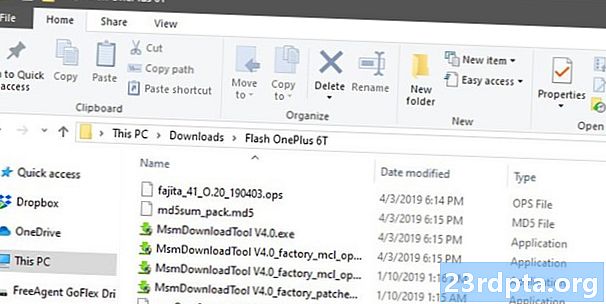
עכשיו כשיש לך את כל התוכנה, אתה צריך להכין גם את המחשב האישי שלך וגם את ה- T-Mobile OnePlus 6T לתהליך המהבהב.
נתחיל עם המחשב האישי שלך. ראשית, התקן את מנהלי ההתקן של קוואלקום שהורדתם מה- XDA חוט. יש לקרוא לחבילה עם מנהלי ההתקנים "QUD.WIN.1.x ..." כאשר שם הקובץ המלא הוא מספרים ואותיות שונות לאחר מכן. פתח קובץ זה והתקן את תוכנית EXE שתמצא שם.
יתכן ונשאל אם ברצונך להתקין מנהלי התקנים Ethernet או מנהלי התקנים של WWAN. אם זה קורה, כדי להיות בטוח, התקן את שניהם: הפעל את המתקין פעם אחת עם האפשרות WWAN שנבחרה ואז הפעל אותה שוב עם האפשרות Ethernet.
כאשר מנהלי ההתקנים מותקנים, השלב הבא הוא לחלץ את שתי פיסות התוכנה האחרות שלך לאותו מיקום, כך שיוכלו לעבוד יחד. התחל עם הקובץ הגדול יותר שיש לו "OOS" בשם הקובץ. בתוך החבילה הזו תראה לפחות חמישה קבצים שונים (אם אתה רואה רק שניים, אתה נמצא בחבילה הלא נכונה). השתמש בתוכנית המועדפת עליך (WinRAR, 7Zip וכו ') כדי לחלץ את אותם חמישה קבצים למיקום ספציפי במחשב שלך. לא משנה איפה אתה שם אותם, כל עוד הם מחולצים וביחד במקום אחד.
לבסוף, הוצא את תוכן החבילה האחרת שהורדת, זה שמקורו בתיקיה הציבורית של Google Drive. אמורים להיות שני קבצי EXE בחבילה זו. חלץ את שני הקבצים האלה אלאותו מיקום שחילצת מהקבצים הקודמים. שוב, לא משנה איפה אתה שם את כל הקבצים החולצים האלה כל עוד כולם יחד באותה תיקיה.
כעת, יהיה עליך להתקין במחשבך מנהלי התקנים טריים של Qualcomm ושבעה קבצים שחולצו בתיקיה אחת. המחשב האישי שלך מוכן!
שלב שלישי: הכן את הטלפון להבהב

נעבור כעת להכנת ה- T-Mobile OnePlus 6T שלך. ראשית, ראש אל הגדרות> מערכת> אפשרויות מפתחים. אם אינך רואה אפשרויות מפתחים, עבור אלהגדרות> אודות טלפון והקש על מספר בניית התוכנה שלך מספר פעמים עד שאומר שאתה עכשיו מפתח. אפשרויות המפתחים יהיו כעת כפי שהן צריכות להיות.
באפשרויות למפתחים, מצא והפעל באגים ב- USB.לאחר מכן חבר את הטלפון למחשב שלך עם כבל ה- USB המקורי או כבל קצר ועבה ממקום אחר. חלון מוקפץ אמור להופיע בטלפון שלך ושואל אם אתה סומך על המחשב שרק חיברת אליו, ומן הסתם אתה צריך.
בשלב הבא, נתק את ה- OnePlus 6T והפעל אותו לחלוטין.
לאחר ניתוק כיבוי וכיבוי, לחץ לחיצה ממושכת על מקשי עוצמת הקול ועל עוצמת הקול במקביל. תוך לחיצה ממושכת על שני הכפתורים, חבר שוב את כבל ה- USB שלך. אתה יכול לשחרר את הכפתורים ברגע שתופיע תמונה מסוג כלשהו בתצוגה של הטלפון שלך.
עכשיו אתה מוכן לשלב האחרון!
שלב רביעי: הבזק את המכשיר שלך
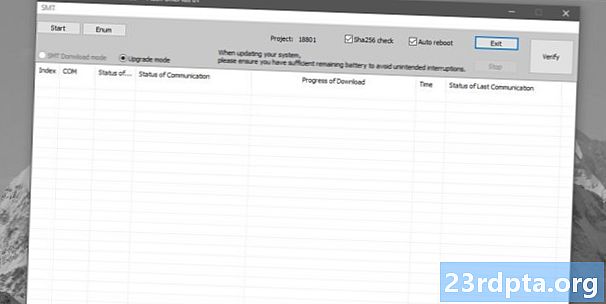
כדי לסכם מחדש, עליכם לבצע את הדברים הבאים:
- מנהלי התקנים של קוואלקום הורידו והותקנו
- הורדת, חילוץ ואורגנה שתי חבילות כך שכל הקבצים בהם נמצאים בתיקיה אחת במחשב האישי
- ניפוי באגים באמצעות USB ב- OnePlus 6T T-Mobile
- חיבר את הטלפון למחשב האישי שלך בצורה הנכונה כך שהוא יהיה במצב התקין
עם כל זה, אתה מוכן להבהב! פתח את התיקיה בה חילצת את כל קבצי החבילה שלך. בתיקיה זו, אתה אמור לראות קובץ שכותרתו "MsmDownloadTool V4.x_factory_patch.exe" שם "x" הוא מספר. לחץ פעמיים על קובץ ה- EXE הזה.
תכנית חדשה תיפתח. התבונן בשדה בו כתוב "COM." אתה צריך לראות משהו בתחום הזה, כמו "COM2" או "COM4". לא משנה איזה מספר עוקב אחרי COM, כל עוד יש משהו כזה בשדה הזה.
תחת השדה האומר "סטטוס של חיבור", אתה אמור לראות את המילה "מחוברים". אם כן, אתה מוכן! אם לא, עצרו ממש כאן וקראו מחדש את ההוראות בסעיפים הקודמים, מכיוון שבטח פספסתם משהו.
לאחר שתהיה מסודר, לחץ על לחצן התחל בצד שמאל למעלה של חלון התוכנית. ברגע שאתה לוחץ על זה, נשען ותן לתוכנית לעשות את הדבר שלה. זה יכול לקחתעד 10 דקות כדי להשלים את זה, אל תסגור את התוכנית, נתק את הטלפון או כבה את המחשב עד לסיום.
קשורים: OnePlus 6T לעומת Apple iPhone XR: אל תתנו למחירים שלהם להטעות אתכם
תדע שהתהליך הושלם כשאתה רואה טקסט ירוק "הורד שלם" בתוכנית ו- OnePlus 6T שלך מופעל מחדש באופן אוטומטי. לאחר שהטלפון שלך הפעל מחדש, אתה יכול לנתק אותו בבטחה ולסגור את התוכנית בשולחן העבודה.
אם הכל התנהל כשורה, כעת יש לך בטלפון את הגרסה הלא נעולה של ה- OnePlus 6T ROM. בעתיד, תוכלו להתקין את העדכונים הרשמיים של OnePlus 6T ישירות מאתר החברה, תוך ביטול הצורך שתמתין ל- T-Mobile שתוציא עדכונים משלה. אתה תמצא כבר אין תוכנות נפרדות ל- T-Mobile בטלפון שלך.
אם לאחר שתעשה זאת אתה מחליט שברצונך לחזור לגרסת ה- T-Mobile של מערכת החמצן, הדבר נעשה בקלות. הנוהל זהה למעט תצטרך להוריד תוכנה חדשה. יש XDA חוט עם הוראות על מה שאתה צריך לעשות.
כהערה צדדית מהירה, התוכנה החדשה שלך תומכת גם במגש כרטיסי ה- SIM הכפול. עם זאת, ל- T-Mobile OnePlus 6T אין מגש זה. אם אתה קונה אחד מקוון ממקור כמו eBay, אתה יכול פשוט להיכנס אליו וזה יעבוד כרגיל. זוהי תועלת מכובדת לנוהל המהבהב הזה.
בבעלותך ה- T-Mobile OnePlus 7 Pro? הישאר מעודכן מכיוון שבקרוב יהיה לנו מאמר המפרט הוראות כיצד להבהב את המכשיר לגירסה הלא נעולה של מערכת החמצן.
הבא: OnePlus 7 Pro לעומת OnePlus 6T לעומת OnePlus 6: מה אתה מקבל תמורת 120 דולר נוספים?